როგორ შევამოწმოთ, შეუძლია თუ არა კომპიუტერს თამაშის გაშვება
რა უნდა იცოდეთ
- დაჭერა Ctrl+ცვლა+გაქცევა სამუშაო მენეჯერის გასახსნელად.
- აირჩიეთ Შესრულება ჩანართი და აირჩიეთ პროცესორი, მეხსიერება, და GPU რომ ნახოთ რა აპარატურა გაქვთ.
- შეადარეთ თქვენი აპარატურა თამაშის მინიმალურ და რეკომენდებულ სპეციფიკაციებთან მის მაღაზიის გვერდზე.
ეს სტატია აგიხსნით, თუ როგორ უნდა შეამოწმოთ, შეუძლია თუ არა თქვენს კომპიუტერს თამაშის გაშვება თქვენი კომპიუტერის სპეციფიკაციების, თამაშის ტექნიკის მინიმალური და რეკომენდებული მოთხოვნების შედარებით.
როგორ შევამოწმო, შეუძლია თუ არა ჩემს კომპიუტერს თამაშის გაშვება?
თამაშების უმეტესობას აქვს როგორც მინიმალური, ასევე რეკომენდებული აპარატურის მოთხოვნები. იმისათვის, რომ ითამაშოთ უბრალოდ თამაში მის ყველაზე დაბალ პარამეტრებში, გჭირდებათ კომპიუტერი, რომელიც ემთხვევა ან აღემატება მინიმალურ სპეციფიკაციებს. კომპიუტერები ისეთივე კარგი, ან უკეთესი, ვიდრე რეკომენდირებული სპეციფიკაციები, უზრუნველყოფენ კადრების უფრო მაღალ სიხშირეს, უფრო მაღალი გარჩევადობის მხარდაჭერას და უკეთეს გარეგნობას და სათამაშო გამოცდილებას.
ყოველთვის არ არის ადვილი იმის დადგენა, შეესაბამება თუ არა თქვენი კომპიუტერი მინიმალურ სპეციფიკაციებს თუ აღემატება, რადგან სხვადასხვა თაობის CPU და GPU ყოველთვის არ არის ადვილად შედარებადი. ეს კიდევ უფრო რთულდება, როდესაც ლეპტოპის პროცესორებსა და GPU-ებს აერთიანებთ, რომლებიც ასევე არ არის ადვილად შედარებადი დესკტოპის კოლეგებთან.
კარგი წესია, თუ თქვენი CPU და GPU უფრო ახალია, ვიდრე მინიმალური სპეციფიკაციები, თქვენ შეგიძლიათ ითამაშოთ თამაში. ეს ჩვეულებრივ აღინიშნება იმით, რომ უფრო მაღალია ვიდრე რეკომენდებული კომპონენტი. მაგალითად, GTX 1080 უფრო ახალი და ბევრად უკეთესია ვიდრე GTX 770, ხოლო Intel Core i3-10400 უკეთესია ვიდრე i5-4440.
იმის გასარკვევად, აკმაყოფილებს თუ არა თქვენი კომპიუტერი ამ მოთხოვნებს, თქვენ უნდა იცოდეთ დეველოპერის მიერ დადგენილი მოთხოვნები და თქვენი კომპიუტერის სპეციფიკაციები.
-
იპოვეთ თამაშის მინიმალური და/ან რეკომენდებული სპეციფიკაციები მისი ციფრული შენახვის გვერდის ნახვით, ან თუ ფიზიკური ასლი იყიდეთ, შეამოწმეთ ყუთის უკანა მხარე. სახელმძღვანელოს შეიძლება ჰქონდეს მეტი ინფორმაციაც.
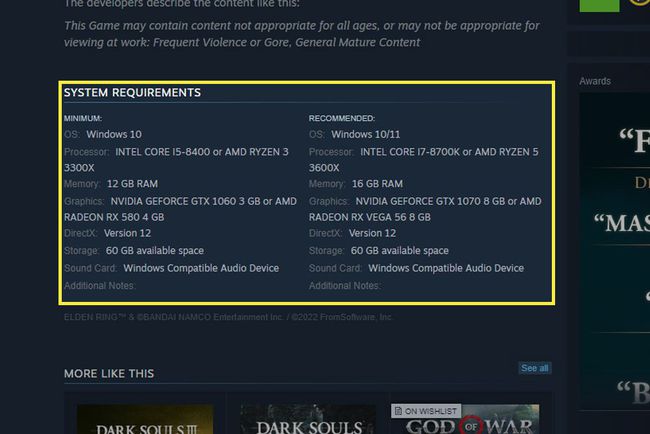
მიუხედავად იმისა, რომ მინიმალური მოთხოვნები იმუშავებს, ყოველთვის გადაიღეთ რეკომენდირებული სპეციფიკაციები ნამდვილად კარგი თამაშისთვის. თქვენი კომპიუტერის სპეციფიკაციების გასარკვევად დააჭირეთ ღილაკს Ctrl+ცვლა+გაქცევა გასახსნელად Პროცესების ადმინისტრატორი. შემდეგ აირჩიეთ Შესრულება ჩანართი.
-
მარცხენა მენიუს გამოყენებით აირჩიეთ პროცესორი, მეხსიერება, და GPU და აღნიშნეთ, რაც თითოეულმა მათგანმა აღნიშნა ზედა მარჯვენა კუთხეში. ასევე მნიშვნელოვანია თავისუფალი ადგილი თქვენს მთავარ მყარ დისკზე. Ჩეკი დისკი 0 ან C დისკი, რათა ნახოთ, იქნება თუ არა ადგილი თამაშების დასაყენებლად.
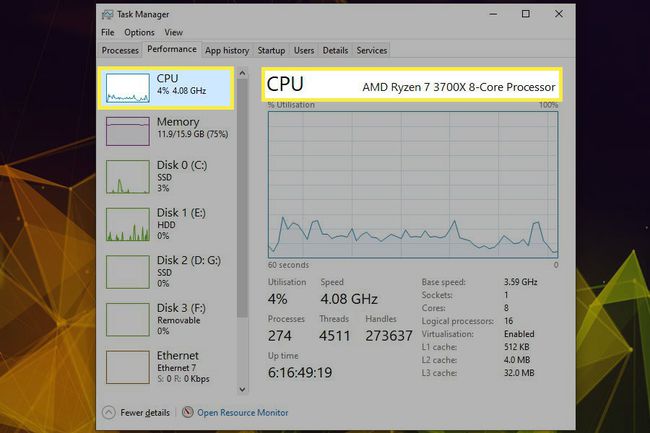
დაინსტალირებული CPU მონიშნულია Windows Task Manager-ში. შეადარეთ თქვენი კომპიუტერის სპეციფიკაციები მინიმალურ და რეკომენდებულ აპარატურულ მოთხოვნებთან თამაშისთვის, რომლის თამაშიც გსურთ. თუ თქვენი კომპიუტერი ემთხვევა ან აღემატება მათ, მაშინ არ უნდა გქონდეთ პრობლემა თამაშის დროს. თუ ეს ასე არ არის, შეიძლება პრობლემები შეგექმნათ და უნდა განიხილოთ თქვენი კომპიუტერის განახლება ან შეცვლა.
რატომ არ აწარმოებს ჩემი კომპიუტერი კომპიუტერულ თამაშს?
არსებობს მრავალი მიზეზი, რის გამოც თქვენი კომპიუტერი არ აწარმოებს გარკვეულ კომპიუტერულ თამაშს. თქვენი აპარატურა შეიძლება არ იყოს საკმარისად ძლიერი, თქვენი დრაივერები შეიძლება იყოს მოძველებული, შეიძლება გქონდეთ მავნე პროგრამა, რომელიც გავლენას ახდენს თქვენს კომპიუტერზე, ან შეიძლება იყოს შეცდომა თამაშში.
აქ მოცემულია რამდენიმე რჩევა, თუ როგორ უნდა სცადოთ თამაში იმუშაოთ:
შეამოწმეთ, აკმაყოფილებს თუ აჭარბებს თქვენი კომპიუტერი მინიმალურ სპეციფიკაციებს ზემოთ მოცემული ნაბიჯების გამოყენებით. თუ ეს ასე არ არის, მაშინ განიხილეთ განახლება.
განაახლეთ თქვენი გრაფიკული ბარათის დრაივერები უახლეს ვერსიამდე.
ხელახლა დააინსტალირეთ თამაში, რომლის თამაშიც გსურთ. ჯერ იფიქრეთ თქვენი შენახვისა და პარამეტრების სარეზერვო ასლის შექმნაზე.
შეამოწმეთ დეველოპერის ბლოგი ან სოციალური მედია, რათა ნახოთ, არის თუ არა თამაშში ცნობილი პრობლემები, რომლებიც შეიძლება გამოსწორდეს მომავალ პატჩში. თუ არსებობს, შეიძლება უბრალოდ დაგჭირდეთ ლოდინი.
სცადე თქვენი კომპიუტერის სკანირება მავნე პროგრამებისთვის. მავნე პროგრამას შეუძლია გამოიყენოს ძვირფასი CPU დრო, რაც ართულებს თამაშს. ასევე, მაშინაც კი, თუ თქვენ არ ხართ მოთამაშე... მოიშორეთ ეს მავნე პროგრამა!
